 tutorial komputer
tutorial komputer
 pelayar
pelayar
 Bagaimana untuk menghentikan Google Chrome daripada menjalankan begitu banyak proses?
Bagaimana untuk menghentikan Google Chrome daripada menjalankan begitu banyak proses?
Bagaimana untuk menghentikan Google Chrome daripada menjalankan begitu banyak proses?
Lumpuhkan aplikasi latar belakang dalam tetapan Chrome untuk menghentikan proses yang tidak perlu. 2. Keluarkan atau lumpuhkan sambungan yang tidak digunakan melalui Chrome: // Sambungan untuk mengurangkan tambahan sumber-sumber. 3. Tutup tab tambahan dan gunakan alat penggantungan tab seperti OneTab untuk meminimumkan proses aktif. 4. Matikan pecutan perkakasan dalam tetapan jika ia menyebabkan masalah prestasi. 5. Gunakan Pengurus Tugas Chrome (Shift ESC) untuk mengenal pasti dan menamatkan proses sumber tinggi. 6. Secara kerap mengemas kini Chrome dan jelas data pelayaran untuk mengekalkan kecekapan. 7. Eksperimen dengan berhati -hati dengan krom: // bendera untuk menyatukan proses dan mengurangkan penggunaan penerima. Dengan menguruskan tab, sambungan, dan aktiviti latar belakang, anda dapat mengurangkan penggunaan sumber Chrome dan meningkatkan prestasi keseluruhan.

Google Chrome dikenali untuk menjalankan pelbagai proses - satu untuk setiap tab, lanjutan, dan plugin - yang boleh menggunakan banyak sumber sistem, terutama RAM dan CPU. Walaupun seni bina multi-proses ini meningkatkan kestabilan dan keselamatan, ia dapat melambatkan komputer anda jika terlalu banyak proses menumpuk. Berikut adalah cara untuk mengurangkan bilangan proses krom dan meningkatkan prestasi.
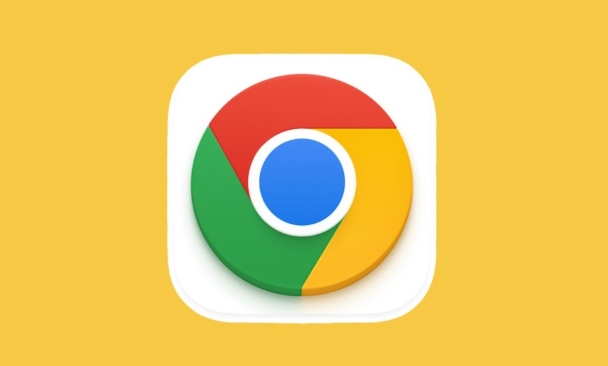
1. Hadkan proses latar belakang
Chrome sering menjalankan aplikasi dan perkhidmatan latar belakang walaupun pelayar ditutup. Ini boleh menyumbang kepada penggunaan sumber yang tinggi.
Langkah:
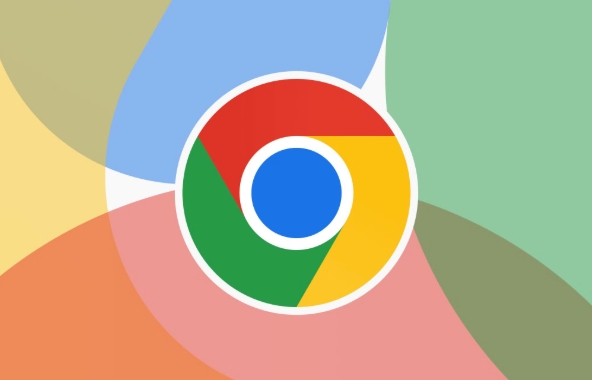
- Buka Chrome dan pergi ke Tetapan > Privasi dan Keselamatan > Tetapan Laman .
- Tatal ke bawah dan klik pada Tetapan Kandungan Tambahan > Aplikasi Latar Belakang .
- Togol membolehkan tapak menjalankan aplikasi latar belakang apabila Google Chrome ditutup .
Juga:
- Pergi ke Tetapan > Sistem .
- Matikan terus menjalankan aplikasi latar belakang apabila Google Chrome ditutup .
Ini menghalang Chrome daripada menggunakan CPU dan memori di latar belakang.
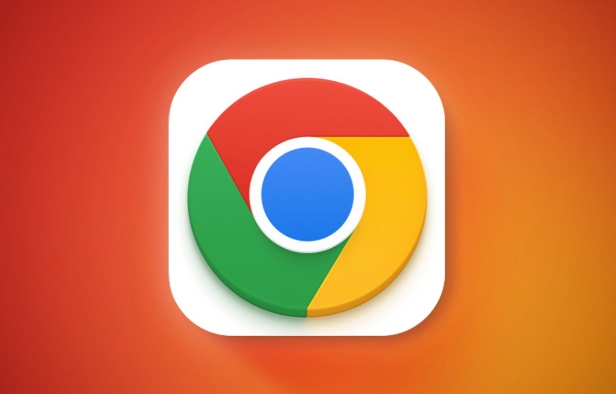
2. Menguruskan dan keluarkan sambungan yang tidak perlu
Setiap pelanjutan berjalan dalam prosesnya sendiri atau sahamnya, dan sambungan yang kurang berkod boleh menjadi babi sumber.
Apa yang Harus Dilakukan:
- Taip
chrome://extensionsdi bar alamat. - Lumpuhkan atau keluarkan sambungan yang tidak anda gunakan.
- Simpan sahaja yang penting seperti penghalang iklan atau pengurus kata laluan.
- Semak kemas kini - Sambungan yang sudah lapuk boleh menyebabkan masalah prestasi.
Petua: Beberapa sambungan (seperti pemeriksa tatabahasa atau alat media sosial) dijalankan pada setiap halaman dan dapat meningkatkan penggunaan CPU dengan ketara.
3. Kurangkan tab terbuka dan gunakan sambungan Sambungan Tab
Setiap tab terbuka mencipta sekurang -kurangnya satu proses. Semakin banyak tab yang anda miliki, semakin banyak proses Chrome berjalan.
Penyelesaian:
- Tutup tab yang tidak digunakan.
- Gunakan pelanjutan penggantungan tab seperti penggantungan yang hebat (atau alternatif seperti OneTab atau Tab Wrangler ).
- Sambungan ini membekukan tab tidak aktif, mengurangkan memori dan penggunaan CPU.
- Pertimbangkan untuk menggunakan OneTab untuk menyatukan pelbagai tab ke dalam satu senarai, membebaskan memori.
4. Lumpuhkan Percepatan Perkakasan (jika diperlukan)
Percepatan perkakasan kadang-kadang boleh menyebabkan proses tambahan atau overhead yang berkaitan dengan GPU.
Untuk melumpuhkan:
- Pergi ke Tetapan > Sistem .
- Matikan Gunakan Percepatan Perkakasan Apabila tersedia .
- Mulakan semula krom apabila diminta.
Nota: Ini boleh mengurangkan prestasi di laman video berat, tetapi ia boleh membantu mesin yang lebih tua atau rendah.
5. Periksa dan hentikan tugas krom yang tidak diingini dalam pengurus tugas
Chrome mempunyai pengurus tugas sendiri yang menunjukkan tab, sambungan, atau proses yang tepat menggunakan sumber.
Cara menggunakannya:
- Tekan Shift ESC semasa dalam Chrome.
- Atau pergi ke menu tiga titik> lebih banyak alat > Pengurus Tugas .
- Susun mengikut ingatan atau penggunaan CPU .
- Kenal pasti proses penggunaan tinggi dan tamatkannya (klik proses akhir ).
Ini membantu anda melihat tab atau sambungan yang salah dalam masa nyata.
6. Kemas kini Chrome dan data pelayaran jelas
Versi ketinggalan zaman atau cache yang rosak boleh menyebabkan proses yang tidak cekap.
Lakukan ini:
- Pergi ke Tetapan > Mengenai Chrome -Ia akan memeriksa automatik untuk kemas kini.
- Data pelayaran jelas: Tetapan > Privasi dan Keselamatan > Data pelayaran jelas .
- Pilih imej dan fail , cookies , dan data tapak cache.
- Lakukan mingguan atau bulanan ini, bergantung kepada penggunaan.
7. Gunakan bendera krom untuk mengurangkan proses (maju)
Chrome mempunyai tetapan eksperimen (bendera) yang boleh mengubah bagaimana proses diuruskan.
⚠️ Gunakan dengan berhati -hati - ini boleh menjejaskan kestabilan.
Cuba:
- Dalam bar alamat, taipkan
chrome://flags. - Cari "proses" .
- Cuba Membolehkan:
- Menggabungkan proses pendua (jika ada)
- Kurangkan bilangan proses penyokong (cari bendera yang berkaitan)
Bendera ini mungkin berbeza -beza mengikut versi Chrome dan tidak dijamin untuk membantu, tetapi sesetengah pengguna melaporkan penggunaan memori yang lebih rendah.
Pemikiran terakhir
Anda tidak boleh menghentikan sepenuhnya Chrome daripada menggunakan pelbagai proses - ia dibina dalam reka bentuknya - tetapi anda boleh mengurangkan beban dengan ketara dengan menguruskan tab, sambungan, dan aktiviti latar belakang.
Fokus pada:
- Tab yang lebih sedikit
- Sambungan yang lebih sedikit
- Tiada aplikasi latar belakang
- Penyelenggaraan tetap
Ia tidak akan menghapuskan semua proses, tetapi ia akan menjadikan Chrome lebih ringan pada sistem anda.
Pada asasnya, pastikan ia bersih dan kurus - Chrome melakukan yang terbaik apabila anda selektif tentang apa yang sedang berjalan.
Atas ialah kandungan terperinci Bagaimana untuk menghentikan Google Chrome daripada menjalankan begitu banyak proses?. Untuk maklumat lanjut, sila ikut artikel berkaitan lain di laman web China PHP!

Alat AI Hot

Undress AI Tool
Gambar buka pakaian secara percuma

Undresser.AI Undress
Apl berkuasa AI untuk mencipta foto bogel yang realistik

AI Clothes Remover
Alat AI dalam talian untuk mengeluarkan pakaian daripada foto.

Stock Market GPT
Penyelidikan pelaburan dikuasakan AI untuk keputusan yang lebih bijak

Artikel Panas

Alat panas

Notepad++7.3.1
Editor kod yang mudah digunakan dan percuma

SublimeText3 versi Cina
Versi Cina, sangat mudah digunakan

Hantar Studio 13.0.1
Persekitaran pembangunan bersepadu PHP yang berkuasa

Dreamweaver CS6
Alat pembangunan web visual

SublimeText3 versi Mac
Perisian penyuntingan kod peringkat Tuhan (SublimeText3)
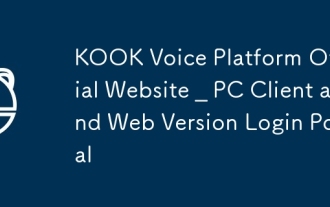 Laman Web Rasmi Platform Kook Voice _ PC Portal Login Versi Pelanggan dan Web
Sep 20, 2025 am 11:30 AM
Laman Web Rasmi Platform Kook Voice _ PC Portal Login Versi Pelanggan dan Web
Sep 20, 2025 am 11:30 AM
Laman web rasmi platform Kook Voice adalah https://www.kookapp.cn/, yang menyokong log masuk versi pelanggan PC, dan menyediakan liputan multi-terminal untuk Windows, Android dan iOS. Pengguna boleh memuat turun pelanggan atau mengaksesnya secara langsung melalui penyemak imbas.
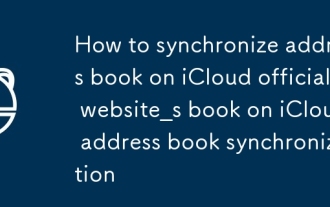 Cara Menyegerakkan Buku Alamat di laman web rasmi iCloud untuk menyegerakkan buku alamat pada penyegerakan buku alamat iCloud
Sep 18, 2025 pm 03:42 PM
Cara Menyegerakkan Buku Alamat di laman web rasmi iCloud untuk menyegerakkan buku alamat pada penyegerakan buku alamat iCloud
Sep 18, 2025 pm 03:42 PM
Pertama, pastikan bahawa penyegerakan buku alamat iCloud didayakan pada sisi peranti, pergi ke Tetapan → AppleID → iCloud → Hidupkan buku alamat dan pilih gabungan; Kemudian log masuk ke akaun untuk melihat kenalan melalui iCloud.com. Jika ia tidak muncul, cuba matikan dan mulakan semula fungsi penyegerakan; Akhirnya menyokong mengimport data hubungan luaran melalui fail VCard.
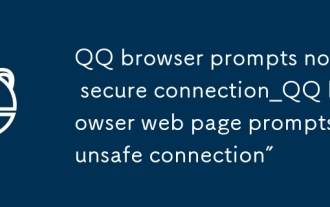 Penyemak imbas QQ tidak mendorong laman web penyemak imbas Connection_QQ yang selamat meminta 'Sambungan yang tidak selamat'
Sep 20, 2025 am 11:15 AM
Penyemak imbas QQ tidak mendorong laman web penyemak imbas Connection_QQ yang selamat meminta 'Sambungan yang tidak selamat'
Sep 20, 2025 am 11:15 AM
Pertama, periksa sama ada laman web bermula dengan HTTPS dan sahkan bahawa ikon kunci dipaparkan. Jika ia adalah HTTP, ubahnya ke HTTPS secara manual; Kosongkan cache penyemak imbas QQ dan cookies; memastikan bahawa masa sistem disegerakkan secara automatik dengan betul; buat sementara waktu tutup mod peningkatan keselamatan untuk menguji sama ada ia adalah positif palsu; Gantikan DNS hingga 8.8.8.8 dan 1.1.1.1 untuk mengelakkan pencemaran parsing.
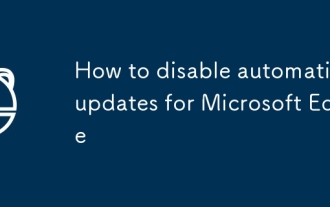 Cara Melumpuhkan Kemas Kini Automatik untuk Microsoft Edge
Sep 20, 2025 am 02:52 AM
Cara Melumpuhkan Kemas Kini Automatik untuk Microsoft Edge
Sep 20, 2025 am 02:52 AM
Jika anda ingin melumpuhkan kemas kini automatik Microsoft Edge, anda boleh melakukannya melalui dasar kumpulan, pendaftaran, hos fail, atau jeda sementara. Langkah -langkah khusus adalah seperti berikut: 1. Gunakan editor dasar kumpulan (untuk edisi Win10/11Pro atau Enterprise) untuk membolehkan dasar "Lumpuhkan Kemas Kini Automatik"; 2 Pengguna lanjutan boleh mengubah suai pendaftaran, membuat entri EdgeUpdate dan menambah nilai donotupdateToNewerbuilds untuk ditetapkan kepada 1; 3. Edit fail hos dan tambahkan 127.0.0.1 untuk mengemas kini nama domain untuk menyekat sambungan; 4. Jeda kemas kini secara manual dalam tetapan tepi sehingga 48 hari. Walaupun boleh dilaksanakan, kegagalan jangka panjang untuk mengemas kini mungkin menimbulkan risiko keselamatan.
 Tiktok International Edition Official Login Platform Tiktok International Edition Cepat Saluran Masuk
Sep 18, 2025 pm 04:15 PM
Tiktok International Edition Official Login Platform Tiktok International Edition Cepat Saluran Masuk
Sep 18, 2025 pm 04:15 PM
Platform log masuk rasmi versi Tiktok International adalah https://www.tiktok.com. Pengguna boleh mengakses laman web secara langsung untuk mendaftar atau log masuk, menyokong e-mel atau akaun sosial yang mengikat, dengan bijak mengesyorkan kandungan video pendek di laman utama, menyediakan pertukaran pelbagai bahasa, fungsi interaktif dan alat penciptaan yang pelbagai.
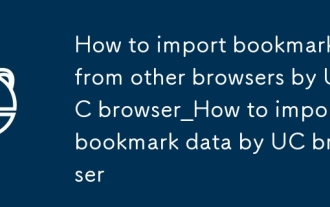 Cara mengimport penanda halaman dari penyemak imbas lain oleh UC Browser_How untuk mengimport data penanda buku oleh penyemak imbas UC
Sep 24, 2025 am 10:36 AM
Cara mengimport penanda halaman dari penyemak imbas lain oleh UC Browser_How untuk mengimport data penanda buku oleh penyemak imbas UC
Sep 24, 2025 am 10:36 AM
Anda boleh berhijrah penanda halaman dari pelayar lain melalui Fungsi Import Pelayar UC: Pilih pertama "Penanda buku import" dan memberi kuasa kepada data bacaan; 2. Sokongan Manual Import dari fail HTML. Anda mesti terlebih dahulu mengeksport penanda halaman ke HTML dalam penyemak imbas sumber dan pilih Import Fail; 3. Anda juga boleh memindahkan melalui perkhidmatan awan, membolehkan penyegerakan awan dan tarik data penanda buku dalam pelayar UC untuk melengkapkan penghijrahan.
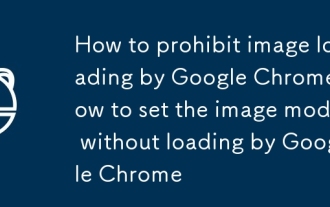 Cara melarang pemuatan gambar oleh Google Chrome_How untuk menetapkan mod imej tanpa dimuatkan oleh Google Chrome
Sep 18, 2025 pm 04:03 PM
Cara melarang pemuatan gambar oleh Google Chrome_How untuk menetapkan mod imej tanpa dimuatkan oleh Google Chrome
Sep 18, 2025 pm 04:03 PM
1. Anda boleh melumpuhkan gambar melalui Google Chrome untuk meningkatkan kelajuan pemuatan, pergi ke Tetapan → Privasi dan Keselamatan → Tetapan Laman Web → Gambar → Pilih "Jangan Tunjukkan Gambar"; 2. Anda juga boleh memasang sambungan seperti "blockimage" untuk mencapai kawalan fleksibel; 3. Anda juga boleh memilih mod "luar talian" atau "rendah-endmobile" untuk menguji kesan pelayaran bebas imej melalui fungsi simulasi keadaan rangkaian alat pemaju.
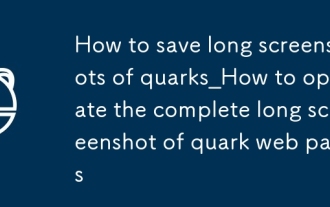 Cara menyimpan tangkapan skrin panjang quarks_how untuk mengendalikan tangkapan skrin panjang lengkap halaman web quark
Sep 20, 2025 am 11:33 AM
Cara menyimpan tangkapan skrin panjang quarks_how untuk mengendalikan tangkapan skrin panjang lengkap halaman web quark
Sep 20, 2025 am 11:33 AM
Gunakan fungsi tangkapan skrin quark quark untuk menyimpan kandungan web sepenuhnya. ① Secara automatik menyambungkan halaman melalui tangkapan skrin panjang terbina dalam; ② snap kandungan yang bersih gambar panjang selepas menghidupkan mod bacaan; ③ Segmen secara manual tangkapan skrin dan menegak secara menegak dengan album atau alat pihak ketiga untuk memastikan pertindihan dan penjajaran, mengeksport dan menyimpan.





